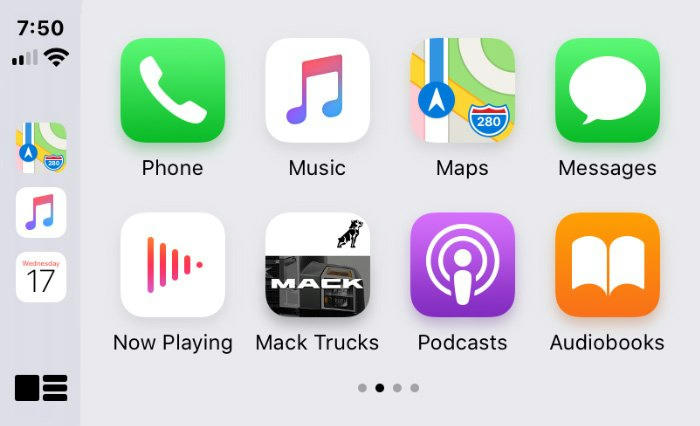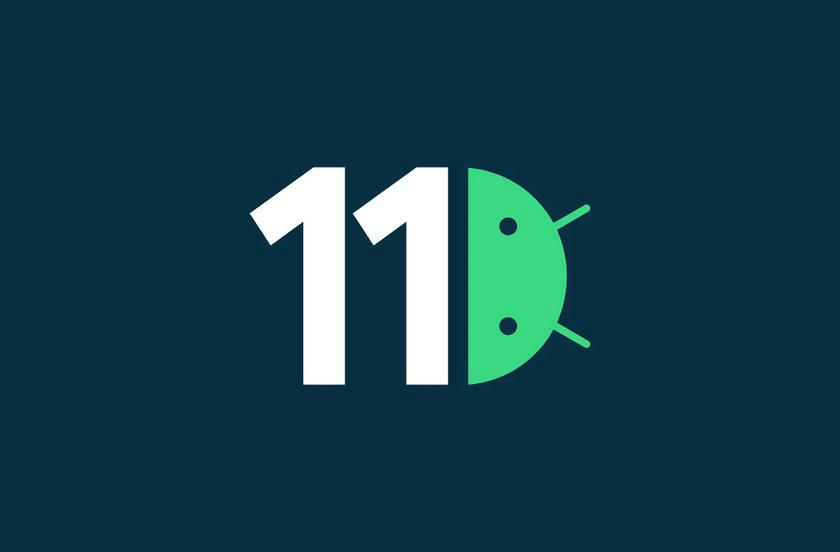Как правило, для подключения роутера к интернету и настройки вызывают мастера, но можно справиться и своими силами, если делать все четко по инструкции.
Подключение проводов к роутеру

Учтите, что сам по себе роутер не раздает интернет, он только преобразует сигнал, поступающий в него, по кабелю в беспроводной. Это значит, что в вашем доме обязательно должен быть кабель для интернет-соединения, и он должен быть обжатым, то есть на его конце должна быть специальная клипса, которая и вставляется в роутер.
Для начала необходимо вставить кабель в соответствующий разъем на роутере. Если в вашей модели разъемов много, то тот, который нужен, выделяется цветом и подписан WAN. Если роутер включен в розетку, то на нем должна загореться зеленая лампочка под значком вайфая. Если этого не произошло, проверьте, включен ли сам девайс.
Если вам нужно подключить к роутеру не только смартфон и ноутбук, но и ПК, то сделать это можно при помощи кабеля. Сетевой кабель с обжатыми концами вставляется в разъем с маркировкой LAN в роутере и в подходящий разъем в задней части системного блока.
Некоторые роутеры автоматически получают настройки интернета при первом подключении к сети или продаются с готовыми настройками от вашего провайдера. В таком случае после выполнения всех описанных выше действий на вашем ПК сразу же появится интернет. Если нет – настройки придется выставлять вручную.
Настройка роутера самостоятельно

На этом этапе очень важно прочитать инструкцию, которая идет к вашей модели роутера. Тонкости настроек для разных девайсов могут существенно различаться, в инструкции могут быть прописаны пароли, которые необходимо ввести при первом подключении, и другие важные данные.
Для того, чтобы перейти в меню настроек роутера, иногда достаточно ввести в адресной строке браузера универсальные IP-адреса – 192.168.1.1 или 192.168.0.1. Если после этого в окне браузера не появилось меню настроек, то внимательно посмотрите инструкцию, возможно, нужный адрес указан в ней.
При первом входе в меню настроек роутер попросит вас ввести логин и пароль. Часто по умолчанию это слово admin. В дальнейшем вы сможете сменить пароль и логин на что-то более сложное. Если такой пароль не подошел, то, опять же, посмотрите инструкцию или зайдите на сайт провайдера.
Иногда могут понадобиться более тонкие настройки, чем просто вход в систему. Увы, для таких случаев нет универсальной инструкции и алгоритма действий, все зависит от модели устройства.
В таком случае у вас есть три варианта действий:
- Обратиться в службу поддержки или позвонить провайдеру. Квалифицированный работник сможет пошагово объяснить вам, как настроить интернет.
- Зайти на сайт провайдера. Это работает в том случае, если вы покупали роутер не в магазине электроники или на сайте, а именно у поставщика интернета. Тогда на сайте должны быть инструкции по подключению маршрутизаторов.
- Найти информацию в интернете самостоятельно по номеру модели и производителю роутера. Конечно, для этого у вас должен быть доступ в интернет.
На настройке роутера все не заканчивается, теперь нужно настроить домашний вайфай.
Читайте также: Топ-5 лучших роутеров
Настройка домашней сети Wi-Fi
Настройка вайфая – важный момент для обеспечения безопасности вашей сети. Конечно, вы можете пропустить этот пункт и оставить сеть без пароля. Но тогда не удивляйтесь, если к вашему вайфаю будут периодически подключаться посторонние люди, снижая тем самым скорость передачи данных.
Для настройки домашней сети Wi-Fi нужно выбрать в настройках роутера пункт «настройки безопасности», ввести там пароль и выбрать проверку подлинности WPA2-PSK. Не забудьте сохранить изменения.
Часто возникает вопрос, где же разместить роутер так, чтобы качество приема сигнала было максимальным? Ответ прост – там, где вы чаще всего пользуетесь вайфаем или же в центре дома. Помните, что толстые стены могут влиять на качество сигнала.
Как выбрать роутер

Выбор домашнего роутера – момент непростой, если вы не разбираетесь в интернет-технологиях. А ведь от правильно выбранной модели зависит в том числе и ваше душевное спокойствие, которое может пошатнуть медленный интернет или постоянно «падающая» сеть.
При выборе роутер важно обращать внимание на такие параметры:
- Тип WAN-порта, то есть порта, через который роутер подключается к интернету. Если подключение идет через телефонную линию (устаревший вариант), то это порт формата DSL. Современные роутеры используют подключение по отдельному кабелю – Ethernet, а для подключения к оптоволоконной сети вам понадобится модель с портом GPON. Последний тип подключения обеспечивает самую высокую скорость интернета.
- Совместимость с технологиями провайдера. Перед покупкой роутера обязательно выясните у поставщика интернета, какие именно протоколы он применяет. Самый распространенный вариант – L2TP.
- Количество LAN-портов. Через эти порты к роутеру подключаются другие девайсы – телевизор, игровая консоль, системный блок и другая техника, у которой нет функции беспроводного подключения к интернету. Если такой техники у вас в доме много, то и соответствующих портов у роутера должно хватать. Кстати, LAN-порты могут быть двух типов – Fast Ethernet (скорость передачи данных до 100 Мбит/с) или Gigabit Ethernet (до 1 Гб/с).
- Стандарт Wi-Fi. От этого параметра зависит скорость беспроводной передачи данных. Роутеры со стандартом 802.11n обеспечивают скорость до 600 Мб/с, стандарт 802.11ac – до 6,7 Гб/с. Учтите, что для максимальной скорости подключаемые к роутеру устройства тоже должны поддерживать второй стандарт.
- Частота Wi-Fi. Есть два варианта – 2,4 ГГц и 5 ГГц, некоторые модели могут поддерживать подключение по обеим частотам параллельно. 5 ГГц – это более стабильное и быстрое соединение, чем 2,4.
- Диапазон работы. Указанную производителем цифру нужно делить на 2, потому что она указана для идеальных условий, без учета стен, помех от работающей в доме электроники и других факторов.
- Количество антенн. Чем их больше, тем большее количество устройств может одновременно подключаться по вайфаю к роутеру, не влияя при этом на скорость и стабильность передачи данных.
Правильный выбор роутера и его подключение – залог стабильного и быстрого вайфая, а значит – хорошего настроения для вас и ваших домочадцев. Не переживайте, если с первого раза настроить все параметры не получится: это непростой процесс, требующий определенного опыта. Но при точном соблюдении инструкций подключить и настроить роутер своими руками сможет даже новичок.
Выбрать роутер, а также сравнить цены удобно на Price.ua.
Евгений Semar Новик